چگونه شناسه فرآیند برنامه را در ویندوز 11/10 پیدا کنیم
آیا می دانید به هر فرآیندی که در ویندوز(Windows) شما اجرا می شود یک شماره مشخص برای شناسایی اختصاص داده می شود؟ در این راهنما، ما به شما نشان میدهیم که Process ID چیست و چگونه میتوانید Application Process ID on Windows 10/11 پیدا کنید .
شناسه فرآیند(Process ID) ( PID ) در ویندوز 11/10 چیست
به هر فرآیندی که در ویندوز(Windows) اجرا می شود یک عدد اعشاری منحصر به فرد داده می شود. آن عدد اعشاری منحصر به فرد Process ID ( PID ) نامیده می شود. عدد اعشاری منحصر به فرد یا شناسه فرآیند(Process ID) کاربردهای زیادی دارد. به عنوان مثال، می توان از آن برای مشخص کردن فرآیند با شناسه خود هنگام پیوست کردن یک دیباگر به آن استفاده کرد. برای یک کاربر عمومی هیچ کاربردی ندارد. اما، دانستن آن در شرایطی مانند رفع مشکلات مفید است.
چگونه شناسه فرآیند برنامه(Application Process ID) را در Windows 11/10
شما می توانید شناسه فرآیند(Process ID) یک برنامه را به چهار روش مختلف پیدا کنید.
- از طریق Task Manager
- از طریق Command Prompt
- از طریق مانیتور منابع
- از طریق PowerShell
بیایید ببینیم چگونه میتوانیم Process ID را با استفاده از روشها دریافت کنیم.
1] از طریق Task Manager
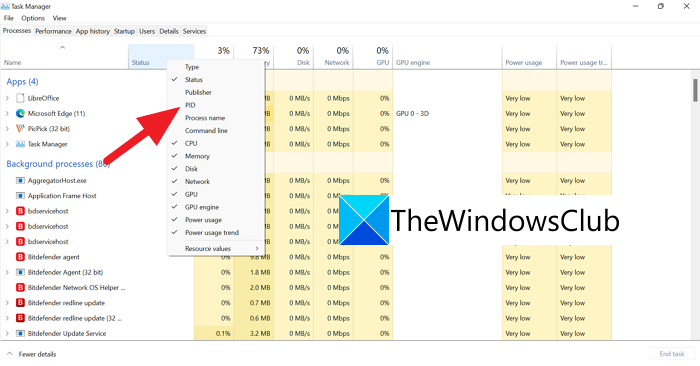
Task Manager را با استفاده از Ctrl+Shift+Esc روی صفحه کلید باز کنید. در پنجرههای Task Manager ، روی تبهایی مانند Name ، Status و غیره کلیک راست کرده و روی PID کلیک کنید تا تب PID در نوار توضیحات نمایش داده شود.
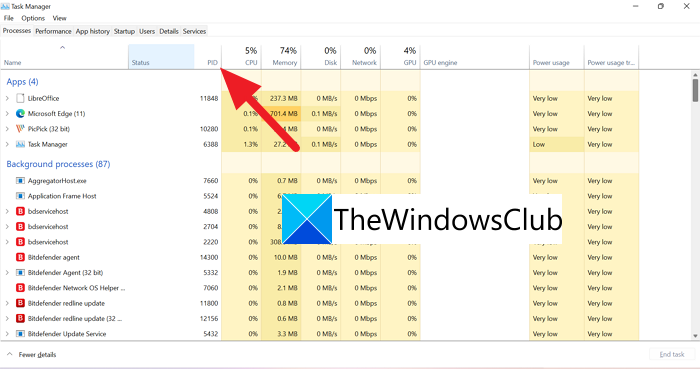
هنگامی که PID را انتخاب کردید ، یک برگه جدید با PID و اعداد در مقابل هر برنامه/فرآیند مشاهده می شود.
2] از طریق Command Prompt
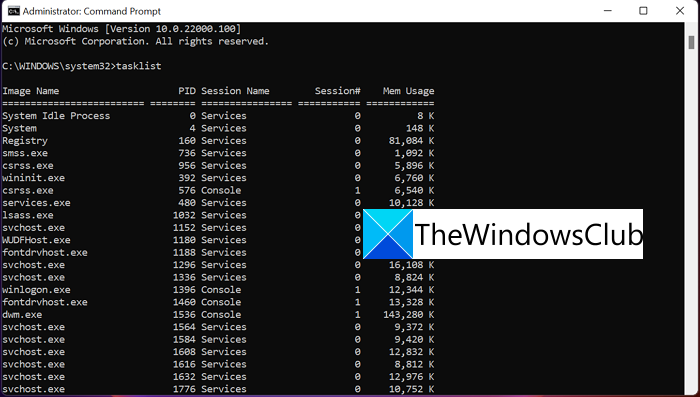
Command Prompt را به عنوان مدیر(Administrator) باز کنید . در پنجره Command Prompt ، تایپ کرده tasklistو Enter را فشار دهید . هر فرآیندی را که روی رایانه شخصی خود اجرا می شود همراه با شناسه(IDs) فرآیند آنها به جز برنامه های فروشگاه مایکروسافت خواهید دید. (Microsoft)برای پیدا کردن شناسههای(IDs) فرآیند برنامههای فروشگاه مایکروسافت(Microsoft) ، تایپ کرده tasklist /appsو Enter را فشار دهید .
3] از طریق مانیتور منابع
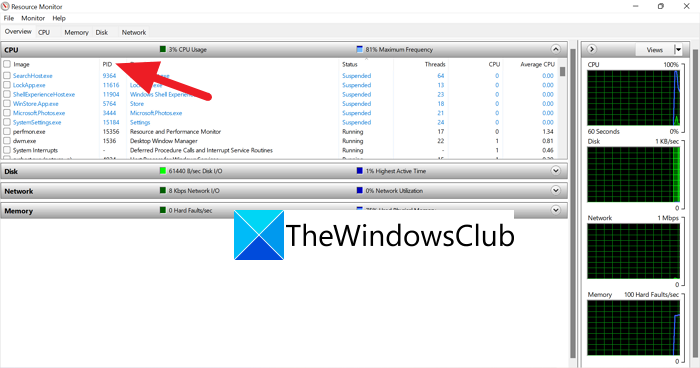
Resource Monitor را از Windows Tools باز کنید. در پنجرههای Resource Monitor ، فرآیندهایی را خواهید دید که در حال اجرا هستند و (Resource Monitor)شناسههای(IDs) فرآیند ( PID ) آنها مانند Task Manager .
4] از طریق PowerShell
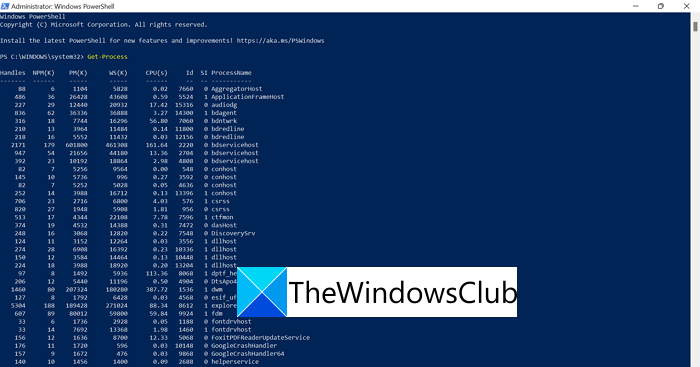
PowerShell(Open PowerShell) را از منوی استارت(Start Menu) باز کنید (به عنوان مدیر یا عادی) و تایپ کنید Get-Processو Enter را فشار دهید . لیستی از فرآیندها و شناسه های(IDs) فرآیند آنها را در زیر تگ ID مشاهده خواهید کرد.
این چهار روشی است که می توانید برای پیدا کردن شناسه فرآیند ( PID ) یک برنامه یا فرآیندی که روی رایانه شخصی شما اجرا می شود، استفاده کنید.
چگونه شناسه فرآیند را با نام پیدا کنم؟
با استفاده از فرآیندهای فوق می توانید شناسه فرآیند را با نام برنامه پیدا کنید. (Process ID)شما باید نام دقیق فرآیند(Process) را بدانید . شما می توانید فرآیند را در Task manager ببینید و به راحتی شناسه فرآیند(Process ID) ( PID ) آن را بدانید.
چگونه PID یک سرویس را پیدا می کنید؟
Related Read: What is Program in Startup tab in Task Manager? Is it safe?Related posts
Sihost.exe در Windows 10 چیست؟ چگونه می توانم بدانم آیا این ویروس است؟
فرایند YourPhone.exe در Windows 10 چیست؟ آیا من آن را حذف می کنم؟
Microsoft Office Click-To-Run High CPU usage در Windows 11/10
یک مشکل شروع به شروع StartupCheckLibrary.dll در Windows 10 وجود دارد
Fix System قطع CPU usage بالا در Windows 11/10
Microsoft Edge Browser Tips and Tricks برای Windows 10
چگونه برای تعمیر 100٪ Disk، High CPU، High Memory usage در Windows 10
چگونه برای اضافه کردن Group Policy Editor به Windows 10 Home Edition
چگونه برای ایجاد یک Radar Chart در Windows 11/10
نحوه بررسی Shutdown and Startup Log در Windows 10
PDF text هنگام ویرایش یا ذخیره فایل در Windows 10 ناپدید می شود
Fix Services و Controller برنامه High CPU usage در Windows 10
Fix High CPU Usage توسط XboxStat.exe در Windows 10
نحوه تغییر پیش فرض Webcam در کامپیوتر Windows 10
تنظیمات همگام سازی ویندوز 10 نه به کار نمی رود
چگونگی فعال کردن و یا Disable Archive Apps feature در Windows 10
Mail and Calendar app freezes، سقوط کرد و یا در Windows 11/10 کار نمی کند
فعال کردن Network Connections در حالی که در Modern Standby در Windows 10
IgfxEM.exe process در Windows 10 دیده می شود؟
Taskbar اطلاعیه در Windows 10 نشان داده نمی شود
